შეასწორეთ ხმის არარსებობა Internet Explorer 11-ზე
Miscellanea / / November 28, 2021
თუ თქვენ შეხვდებით ამ პრობლემას, როდესაც ხმა არ მოდის Internet Explorer-დან, სანამ ყველა სხვა აპლიკაცია მუშაობს ნორმალური, ანუ მათ შეუძლიათ ხმის დაკვრა, ამის გამოსასწორებლად საჭიროა პრობლემების მოგვარება Internet Explorer-ში პრობლემა. ეს უცნაური პრობლემა, როგორც ჩანს, განსაკუთრებით Internet Explorer 11-შია, სადაც არ არის ხმა აუდიოს ან ვიდეოს დაკვრისას. ასე რომ, ყოველგვარი დროის დაკარგვის გარეშე, ვნახოთ, როგორ მოვაგვაროთ არა ხმა Internet Explorer 11-ის პრობლემა ქვემოთ ჩამოთვლილი პრობლემების მოგვარების ნაბიჯებით.
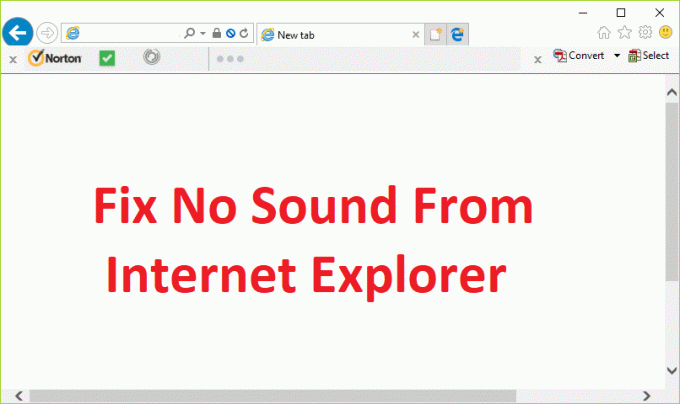
პროფესიონალური რჩევა: გამოიყენეთ Google Chrome, თუ Internet Explorer ძალიან ბევრ პრობლემას იწვევს.
შინაარსი
- შეასწორეთ ხმის არარსებობა Internet Explorer 11-ზე
- მეთოდი 1: ხმის ჩართვა Internet Explorer-ის პარამეტრებში
- მეთოდი 2: Flash Player-ის პარამეტრების გასუფთავება
- მეთოდი 3: მოხსენით მონიშვნა ActiveX Filtering
- მეთოდი 4: ჩართეთ Internet Explorer-ის ხმა Volume Mixer-ში
- მეთოდი 5: გამორთეთ Internet Explorer დამატებები
შეასწორეთ ხმის არარსებობა Internet Explorer 11-ზე
დარწმუნდით, რომ შექმენით აღდგენის წერტილი მხოლოდ იმ შემთხვევაში, თუ რამე არასწორია.
მეთოდი 1: ხმის ჩართვა Internet Explorer-ის პარამეტრებში
1. გახსენით Internet Explorer და დააჭირეთ Alt მენიუს საჩვენებლად შემდეგ დააწკაპუნეთ ინსტრუმენტები > ინტერნეტის ოფციები.

2. ახლა გადართეთ გაფართოებული ჩანართი და შემდეგ მულტიმედიის ქვეშ, დარწმუნდით, რომ მონიშნეთ “ხმების დაკვრა ვებგვერდებზე.“

3. დააწკაპუნეთ Apply, რასაც მოჰყვება ᲙᲐᲠᲒᲘ.
4. გადატვირთეთ კომპიუტერი ცვლილებების შესანახად.
მეთოდი 2: Flash Player-ის პარამეტრების გასუფთავება
1. მოძებნეთ მართვის პანელი დან დაწყების მენიუს საძიებო ზოლი და დააჭირეთ მასზე გასახსნელად Მართვის პანელი.

2. Დან "ნახვა მიერ” ჩამოსაშლელი არჩევა პატარა ხატები.
3. ახლა დააწკაპუნეთ Flash Player (32-ბიტიანი) მისი პარამეტრების გასახსნელად.
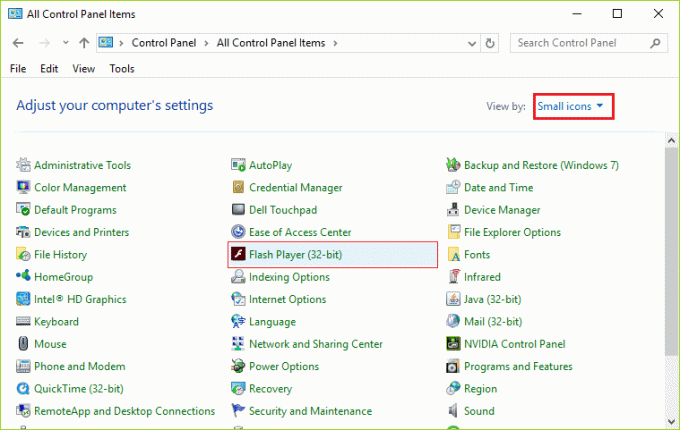
4. გადართეთ გაფართოებული ჩანართი და დააწკაპუნეთ წაშლაყველა ქვეშ დათვალიერების მონაცემები და პარამეტრები.
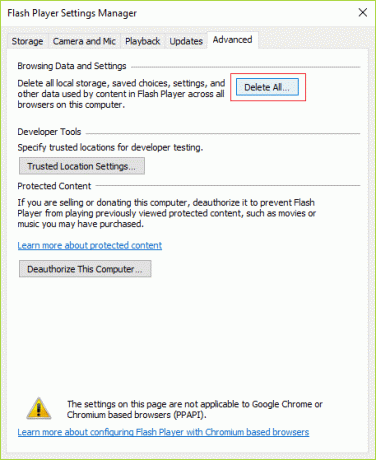
5. შემდეგ ფანჯარაში, დარწმუნდით, რომ მონიშნეთ "წაშალეთ საიტის ყველა მონაცემი და პარამეტრი” და შემდეგ დააწკაპუნეთ მონაცემების წაშლა ღილაკი ბოლოში.

6. გადატვირთეთ თქვენი კომპიუტერი ცვლილებების შესანახად და ნახეთ, თუ შეგიძლიათ შეასწორეთ ხმის არარსებობა Internet Explorer 11-ზე.
მეთოდი 3: მოხსენით მონიშვნა ActiveX Filtering
1. გახსენით Internet Explorer და დააჭირეთ მასზე გადაცემათა კოლოფის ხატულა (პარამეტრები) ზედა მარჯვენა კუთხეში.
2. აირჩიეთ Უსაფრთხოება და შემდეგ დააწკაპუნეთ ActiveX ფილტრაცია რომ გამორთოთ.

Შენიშვნა: პირველ რიგში უნდა შემოწმდეს, რომ გამორთოთ.
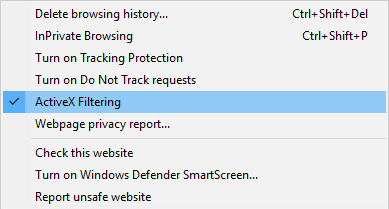
3. კიდევ ერთხელ შეამოწმეთ, ინტერნეტ Explorer 11-ზე ხმის არარსებობის პრობლემა მოგვარებულია თუ არა.
მეთოდი 4: ჩართეთ Internet Explorer-ის ხმა Volume Mixer-ში
1. დააწკაპუნეთ მარჯვენა ღილაკით მოცულობის ხატულა სისტემის უჯრაზე და აირჩიეთ გახსენით Volume Mixer.
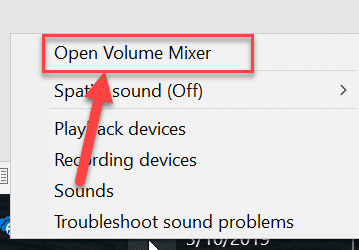
2. ახლა Volume Mixer პანელში დარწმუნდით, რომ ხმის დონე ეკუთვნის Internet Explorer არ არის დადუმებული.
3. გაზარდეთ ხმა Internet Explorer-ისთვის მოცულობის მიქსერიდან.
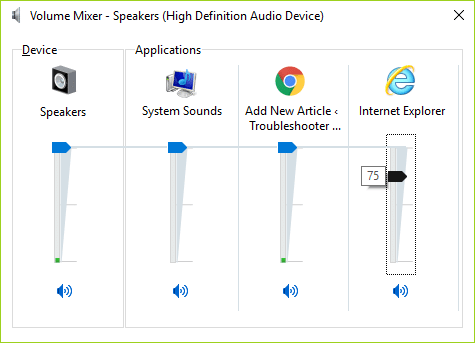
4. დახურეთ ყველაფერი და ისევ შეამოწმეთ თუ შეგიძლიათ შეასწორეთ ხმის არარსებობა Internet Explorer 11-ზე.
მეთოდი 5: გამორთეთ Internet Explorer დამატებები
1. გახსენით Command Prompt. მომხმარებელს შეუძლია შეასრულოს ეს ნაბიჯი "cmd"-ის მოძებნით და შემდეგ დააჭიროს Enter-ს.

2. ჩაწერეთ შემდეგი ბრძანება და დააჭირეთ Enter:
"%ProgramFiles%\Internet Explorer\iexplore.exe" -extoff
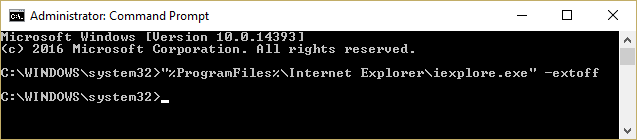
3. თუ ბოლოში გთხოვთ დანამატების მართვას, დააწკაპუნეთ თუ არა, შემდეგ გააგრძელეთ.

4. დააჭირეთ Alt ღილაკს IE მენიუს გასახსნელად და აირჩიეთ ინსტრუმენტები > დამატებების მართვა.

5. Დააკლიკეთ ყველა დანამატი ქვემოთ ნაჩვენები მარცხენა კუთხეში.
6. აირჩიეთ თითოეული დანამატი დაჭერით Ctrl + A შემდეგ დააწკაპუნეთ Ყველას გაუქმება.

7. გადატვირთეთ თქვენი Internet Explorer და ნახეთ, პრობლემა მოგვარდა თუ არა.
8. თუ პრობლემა მოგვარებულია, მაშინ ერთ-ერთმა დანამატმა გამოიწვია ეს პრობლემა, რათა შეამოწმოთ რომელი უნდა ხელახლა ჩართოთ დანამატები სათითაოდ, სანამ პრობლემის წყაროს არ მიაღწევთ.
9. ხელახლა ჩართეთ ყველა თქვენი დანამატი, გარდა იმისა, რომელიც იწვევს პრობლემას და უკეთესი იქნება, თუ ამ დანამატს წაშლით.
რეკომენდებულია:
- შეასწორეთ ოპერაციული სისტემის შეცდომა
- როგორ გამოვასწოროთ დირექტორიას სახელი არასწორი შეცდომაა
- შეცვალეთ პროქსი სერვერი არ პასუხობს შეცდომას
- Google Chrome-ის შეცდომის 6 გამოსწორება (წმინდა:: ERR_FILE_NOT_FOUND)
ეს არის ის, რაც თქვენ წარმატებით გაქვთ შეასწორეთ ხმის არარსებობა Internet Explorer 11-ზე მაგრამ თუ ჯერ კიდევ გაქვთ რაიმე შეკითხვა ამ პოსტთან დაკავშირებით, მოგერიდებათ დაუსვათ ისინი კომენტარების განყოფილებაში.



